Hata kama haujawahi kutumia Photoshop, itachukua dakika chache tu kujifunza misingi na kuanza kwenye kolagi yako. Mara tu ukiipanga kuridhika, ichapishe mara moja, au ucheze na zana nyingi za Photoshop ili kuongeza athari zako za kisanii.
Kumbuka:
Ikiwa unatumia Mac, tumia amri badala ya Ctrl kwa hatua zote.
Hatua
Sehemu ya 1 ya 3: Kuweka Hati

Hatua ya 1. Fungua hati mpya
Fungua Photoshop na utumie Faili → Amri mpya kwenye menyu ya juu. Ingiza habari ifuatayo kwenye dirisha ibukizi, kisha bonyeza OK:
- Upana na urefu: Chagua A4 kwa karatasi ya kawaida, au saizi 3000 pana x 2000 saizi juu kwa kolagi ya mazingira - au weka saizi yoyote unayopenda.
- Azimio: Ingiza 300, au 200 ikiwa unatumia kompyuta polepole. Badilisha kwa thamani ndogo ikiwa kolagi ni polepole kuhariri au kufungua, au tumia kubwa ikiwa picha zinaonekana kuwa za pikseli.
- Njia ya Rangi: RGB rangi
- Yaliyomo chini: Chagua Uwazi ikiwa unapanga kuongeza picha yako ya asili. Vinginevyo, chagua Nyeupe au Nyeusi.

Hatua ya 2. Ifanye iwe mtindo wa mazingira
Kolagi nyingi zinaonekana bora kwenye turubai pana, ya mitindo ya mazingira. Katika menyu ya juu, tumia Picha → Zungusha Canvas → digrii 90 kugeuza hati iwe upande wake.

Hatua ya 3. Chomeka mandharinyuma
Ikiwa ungependa mandharinyuma, chagua faili yoyote ya picha kwenye kompyuta yako. Fungua faili ukitumia Faili → Fungua amri kwenye menyu ya juu. Buruta picha kwenye kolagi yako, au tumia amri zifuatazo:
- Bonyeza picha ya nyuma na bonyeza Ctrl + A kuichagua.
- Bonyeza Ctrl + C kunakili picha hiyo.
- Bonyeza dirisha la kolagi (inayoitwa "isiyo na jina 1" isipokuwa umeihifadhi).
- Bonyeza Ctrl + ⇧ Shift + N kufungua safu mpya.
- Pata jopo la Tabaka na ubofye "Tabaka 1." Andika jina mpya: "msingi."
- Bonyeza Ctrl + V kubandika picha kwenye safu ya nyuma.
- Rekebisha picha ya usuli inavyotaka. Kitelezi juu ya jina kwenye jopo la Tabaka hufanya iwe wazi au chini. Ctrl + T inakuwezesha kubadilisha ukubwa au kuzungusha picha.

Hatua ya 4. Punguza mandharinyuma
Ikiwa umeongeza usuli, tumia hatua hii kufuta nafasi ya ziada karibu na picha. Nenda kwenye Picha → Punguza na menyu ya juu. Angalia visanduku karibu na "saizi za uwazi," "juu," "kulia", "chini" na "kushoto." Bonyeza OK.

Hatua ya 5. Ongeza sura
Ikiwa ungependa fremu, ingiza hii kwa kubonyeza mara mbili kwenye jina la safu "nyuma." Fanya mabadiliko yafuatayo katika dirisha la ibukizi:
- Bonyeza "kiharusi" na angalia sanduku karibu nayo.
- Badilisha nafasi iwe "ndani."
- Badilisha ukubwa na rangi hata hivyo unapenda.
- Angalia "kivuli cha ndani" ikiwa ungependa kivuli ndani ya fremu.
- Bonyeza Sawa ukimaliza.

Hatua ya 6. Hifadhi hati yako
Nenda kwenye Faili → Hifadhi na jina hati yako "picha ya picha," au jina maalum, lisilokumbukwa. Okoa mara kwa mara unapofanya kazi kwenye hati, kwa hivyo kazi yako haitapotea kwa makosa.
Sehemu ya 2 ya 3: Kufanya Collage

Hatua ya 1. Ingiza picha
Sasa unaweza kuanza kuingiza picha. Tumia Faili → Fungua kufungua kila picha ambayo ungependa kuingiza. Kila moja itafungua kwenye dirisha jipya. Wahamishe kwenye kolagi kwa moja ya njia zifuatazo:
- Buruta faili moja kwa moja kwenye hati ya kolagi, bila kuifungua, au ifungue na uburute picha kwenye kolagi. Taja Tabaka mpya kitu kinachoelezea. (Ili kuchagua faili zaidi ya moja kwa wakati mmoja, shikilia Ctrl.)
- Au fungua faili na Faili → Weka Iliyopachikwa (au weka tu katika matoleo ya zamani.)
- Au fungua picha na utumie kazi za kuweka nakala ili kuihamisha kwenye kolagi. Tazama habari juu ya kuongeza mandharinyuma hapo juu kwa habari zaidi.
- Ikiwa unataka tu sehemu ya picha, chagua zana ya marquee ya mstatili juu ya jopo la Zana. Buruta juu ya sehemu ya picha, kisha unakili na ubandike kama ilivyoelezewa hapo juu.

Hatua ya 2. Kata vipande
Ikiwa unataka kukata maumbo ngumu zaidi kuliko mstatili, tumia zana ya Lasso kwenye dirisha la Zana. Chora kwa uangalifu kuzunguka eneo ambalo unataka kuondoa, kisha bonyeza Futa ili uiondoe. Kwa kazi ya haraka, isiyo sahihi, chagua zana ya Uteuzi wa Haraka kwa kubonyeza W.
- Tumia Ctrl + Alt + Z kufuta kosa.
- Bonyeza kioo cha kukuza ili kukuza kabla ya kuchagua maeneo madogo au ya kina.

Hatua ya 3. Hariri picha
Chagua picha katika hati yako ya "photoshop collage" kwa kubofya jina lake kwenye jopo la Tabaka. Bonyeza Ctrl + T kuingia hali ya Badilisha. Sasa unaweza kuhariri picha kama ifuatavyo:
- Ili kubadilisha ukubwa wa picha, buruta kona yoyote. Shikilia Shift wakati unafanya hivyo kuhakikisha kuwa picha haipotoshe.
- Ili kuzungusha picha, sogeza kishale chako mbali kutoka kona hadi uone mishale miwili. Bonyeza na ushikilie, kisha buruta picha.
- Ili kusogeza picha, bonyeza na ushikilie mahali popote ndani ya picha na uburute.
- Ukimaliza, bonyeza Enter au bonyeza alama ya kuangalia karibu na kona ya juu kulia.

Hatua ya 4. Picha zinazoingiliana
Safu iliyo juu ya jopo la Tabaka itakuwa juu ya picha zingine zote. Bonyeza na buruta majina ya safu juu na chini kwenye orodha ili kubadilisha picha iliyo juu ya nyingine.
Hakikisha safu yako ya "nyuma" iko chini kila wakati. Chochote chini yake hakitaonekana

Hatua ya 5. Hifadhi faili na uichapishe
Hifadhi mabadiliko yako ukitumia Faili → Hifadhi, kisha chapisha ukitumia Faili → Chapisha. Au ikiwa unafikiria kolagi inahitaji maneno au mtindo, soma sehemu iliyo hapo chini na uchapishe ukimaliza.
Tumia Faili → Hifadhi kama badala yake ubadilishe fomati za faili. Chagua PDF ikiwa unataka kolagi yako ichapishwe au imeundwa kwa ustadi. Chagua JPEG ili kutengeneza picha ambayo programu nyingine ya kutazama picha inaweza kufungua
Sehemu ya 3 ya 3: Kuongeza Athari za Ziada

Hatua ya 1. Badilisha mitindo ya safu
Bonyeza mara mbili kwenye mstari kwenye paneli ya Tabaka ili kufungua dirisha la Mitindo ya Tabaka kwa safu hiyo. Jaribu kuongeza fremu na "kiharusi" au kivuli kilicho na "kivuli cha kushuka," au ucheze na chaguzi zingine.
Usibofye jina la safu yenyewe, au utakuwa ukiandika jina jipya. Bonyeza nafasi karibu nayo

Hatua ya 2. Ongeza tabaka za marekebisho
Tumia menyu ya Picha → Marekebisho au zana za paneli za Marekebisho. Cheza karibu na hizi, ukitumia Ctrl + Alt + Z kutengua. Unaweza kutumia marekebisho ili kuifanya picha ing'ae, kubadilisha usawa wa rangi, na kunoa picha, kati ya chaguzi zingine.
Kwa chaguo-msingi, marekebisho yoyote ya safu unayoongeza yatatumika kwa kila safu (kila picha kwenye kolagi). Unaweza kubadilisha hii kwa kubofya kulia kwenye marekebisho kwenye jopo la Tabaka na uchague "Unda Mask ya Kukatisha." Hii inatumika kwa marekebisho kwa safu iliyo chini yake tu

Hatua ya 3. Ongeza athari za kisanii
Gundua menyu ya juu ya Kichujio na ucheze na zana. Jaribu zana zilizoorodheshwa chini ya Sanaa, Brush-stroke, Upotoshaji, Mchoro, Stylize, au Texture.
Ili kufanya picha iwe nyepesi, tumia kelele, Pixelate, Render, Sharpen au Blur vichungi

Hatua ya 4. Ongeza maandishi
Bonyeza T kwenye kibodi yako, au bonyeza alama ya T kwenye paneli ya Zana. Buruta kielekezi chako juu ya picha ili utengeneze kisanduku cha maandishi. Chapa maandishi yako. Rekebisha saizi ya fonti na mwonekano kwa kuonyesha maandishi yako na kubadilisha maadili kwenye upau wa zana wa juu. Sogeza kisanduku cha maandishi kwa kuburuta nukta pembeni ya sanduku.
- Hakuna ukaguzi wa tahajia. Ili kuangalia tahajia, utahitaji kunakili-kubandika kwenye programu ya kuhariri maandishi au ukaguzi wa tahajia mkondoni.
- Ukimaliza, bonyeza zana nyeusi ya mshale kurudi kwenye zana chaguomsingi ya kusonga.
Video - Kwa kutumia huduma hii, habari zingine zinaweza kushirikiwa na YouTube
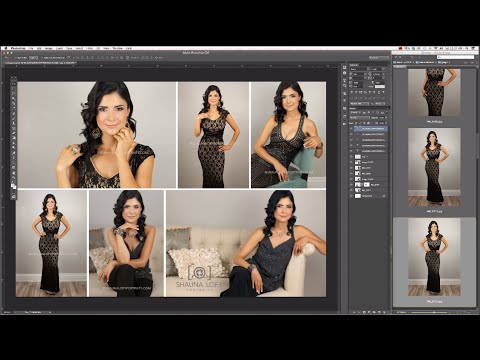
Vidokezo
- Badilisha picha zenye rangi nyeusi na nyeupe ukitumia Ctrl + Shift + U.
- Ukikosea, bonyeza Ctrl + Alt + Z kuirekebisha, au tumia Hariri → Tendua kwenye menyu ya juu.
- Photoshop inaweza kufungua tu aina fulani za faili. Ikiwa picha inashindwa kufungua, pata faili kwenye kompyuta yako na bonyeza mara mbili kuifungua na programu tofauti. Tumia Faili → Hifadhi kama kubadilisha muundo kuwa JPEG, PNG, au BMP, kisha ufungue faili mpya kwenye Photoshop. Ikiwa hii haifanyi kazi, tafuta mkondoni kigeuzi cha umbizo la faili.
- Ili kufanya hati iwe sawa na skrini yako, bonyeza Ctrl + 0 (sifuri).






